Isabeau

L'originale di questo tutorial lo trovate qui

Ringrazio Monaliza per avermi permesso di tradurre questo tutorial
Materiale qui e un'immagine a scelta
Immagine: Anna Dittmann
Filtri usati qui: Eye Candy 5 Impact - Flaminf Pear/Flexify 2 - It@lian Editors Effect - Mura's Meister - Mura's Seamless - RCS Filter Pack 1.0 - Unlimited 2

|
Porta con te la
freccia per tenere il segno al tuo lavoro
|
Preparazione
Metti le sei selezioni nella cartella selezioni di psp
Doppio clic sul preset sui tre preset e si installeranno automaticamente dentro il filtro Alien Skin Eye Candy 5 Impact
Tavolozza dei materiali: colore scuro in primo piano e colore chiaro in secondo piano
Configura in primo piano il gradiente stile lineare:
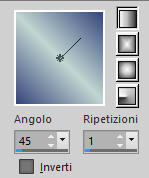
1. Apri una nuova immagine trasparente di 850 x 500 px.
Riempi con il gradiente di primo piano.
Effetti/Plug in/Mura's Seamless/Tile Rotate: 3 / 2 / 180.
2. Livelli/Duplica.
Effetti/Plug in/Flaming Pear/Flexify 2:
clicca sulla freccia rossa per importare il preset "isabeau1.q2q" dal materiale
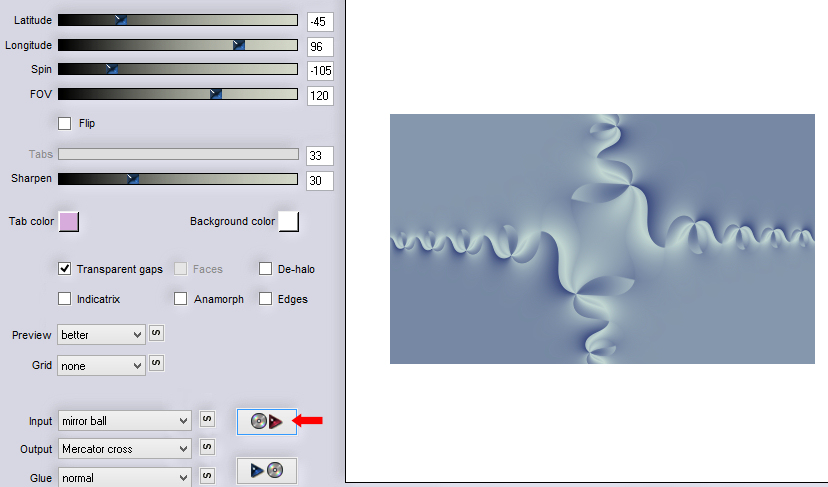
Cambia la modalità di miscelatura del livello da normale a rafforza (o altra modalità).
3. Posizionati sul livello di sfondo (Raster 1).
Selezioni/Carica selezione/Da disco e scegli "mz_sel_isabeau".
Selezioni/Innalza selezione a livello.
Effetti/Effetti geometrici/Inclina:
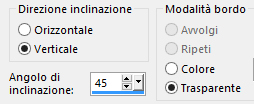
Deseleziona tutto.
Effetti/Plug in/RCS Filter Pack 1.0/RCS Triple Exposure: 100.
4. Posizionati sul livello di sfondo (Raster 1).
Effetti/Effetti d'immagine/Scostamento:
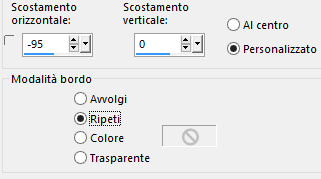
Selezioni/Carica selezione/Da disco e scegli di nuovo "mz_sel_isabeau".
Selezioni/Innalza selezione a livello.
Deseleziona tutto.
Effetti/Effetti di riflesso/Specchio rotante:
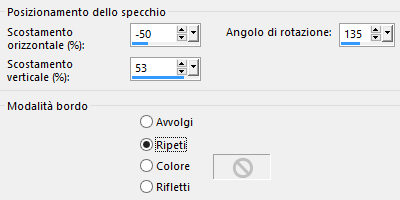
Livelli/Disponi/Sposta su.
Effetti/Effetti di bordo/Aumenta.
Cambia la modalità di miscelatura del livello da normale a moltiplica (o altra modalità).
5. Posizionati sul livello che sta in cima (Copia di Raster 1).
Nella tavolozza dei materiali metti in primo piano il colore #ffffff.
Selezioni/Carica selezione/Da disco e scegli "mz_sel_isabeau1".
Livelli/Nuovo livello raster.
Riempi le selezioni con il colore bianco di primo piano.
Deseleziona tutto.
Effetti/Plug in/Flaming Pear/Flexify 2:
clicca sulla freccia rossa per importare il preset "isabeau2.q2q" dal materiale
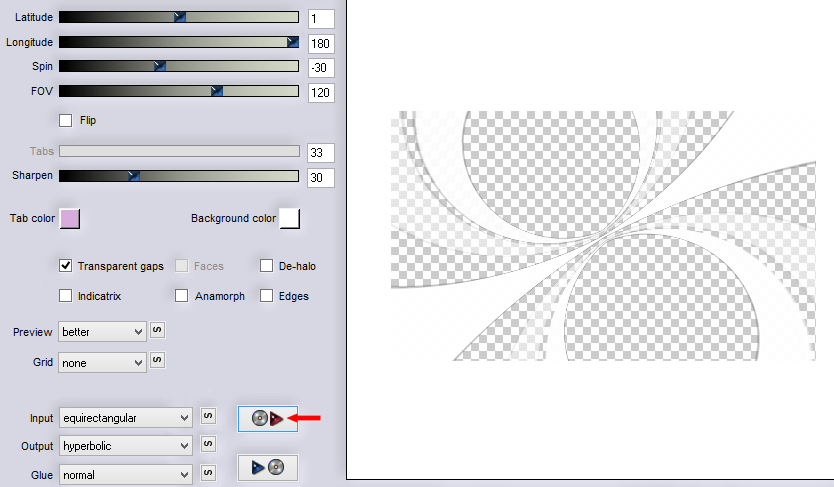
Cambia la modalità di miscelatura del livello da normale a luce diffusa (o altra modalità).
6. Apri l'elemento "isabeau_lignes". Modifica/Copia e incolla come nuovo livello.
Attiva lo strumento puntatore (lettera K) e inserisci i seguenti valori per posizionare correttamente il livello:
posizione X = -10,00 - posizione Y= 310,00
Clicca su un altro strumento per levare lo strumento puntatore.
Livelli/Duplica.
Effetti/Effetti geometrici/Inclina:
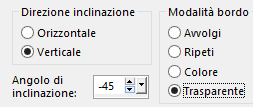
Effetti/Effetti d'immagine/Scostamento:
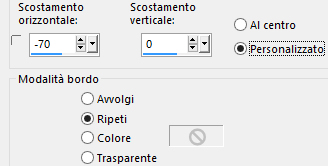
7. Nella tavolozza dei materiali configura in primo piano il nuovo gradiente stile lineare (con i due colori di partenza):
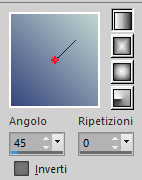
Selezioni/Carica selezione/Da disco e scegli di nuovo "mz_sel_isabeau2".
Livelli/Nuovo livello raster.
Riempi la selezione con il gradiente di primo piano.
Deseleziona tutto.
Effetti/Plug in/It@lian Editors Effect/Effetto Fantasma: 10 / 10.
Effetti/Effetti di bordo/Aumenta.
Effetti/Plug in/Alien Skin Eye Candy 5 Impact/Perspective Shadow: dal menù User Settings in basso scegli il preset "02_shadow".
8. Nella tavolozza dei materiali configura in primo piano il nuovo gradiente stile lineare (con i due colori di partenza):
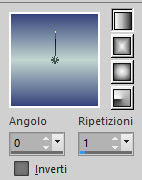
Selezioni/Carica selezione/Da disco e scegli di nuovo "mz_sel_isabeau3".
Livelli/Nuovo livello raster.
Riempi la selezione con il gradiente di primo piano.
Deseleziona tutto.
Effetti/Effetti di bordo/Aumenta.
Effetti/Plug in/Alien Skin Eye Candy 5 Impact/Perspective Shadow: lascia la configurazione in memoria.
9. Tavolozza dei materiali: colore scuro in primo piano e colore #ffffff in secondo piano
Selezioni/Carica selezione/Da disco e scegli di nuovo "mz_sel_isabeau4".
Livelli/Nuovo livello raster.
Riempi la selezione con il colore bianco di secondo piano.
Selezioni/Modifica/Contrai di 10 px.
Riempi la selezione con il colore scuro di primo piano.
Selezioni/Modifica/Contrai di 7 px.
Apri l'immagine di tua scelta. Modifica/Copia e incolla nella selezione.
Deseleziona tutto.
10. Con la bacchetta magica (tolleranza 0 e sfumatura 0) seleziona la bordatura bianca per selezionarla.
Effetti/Plug in/Unlimited 2/Buttons & Frames/Glass Frame 1 con la configurazione predefinita.
Deseleziona tutto.
Effetti/Plug in/Alien Skin Eye Candy 5 Impact/Perspective Shadow: lascia la configurazione in memoria.
Livelli/Duplica.
Effetti/Plug in/Mura's Meister/Copies:
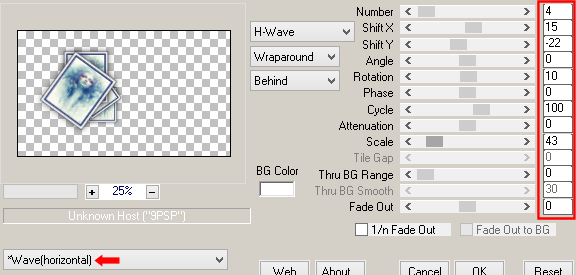
Livelli/Disponi/Sposta giù.
11. Posizionati sul livello che sta in cima (Raster 6).
Selezioni/Carica selezione/Da disco e scegli di nuovo "mz_sel_isabeau5".
Livelli/Nuovo livello raster.
Riempi la selezione con il colore bianco di secondo piano.
Deseleziona tutto.
Effetti/Plug in/Alien Skin Eye Candy 5 Impact/Perspective Shadow: lascia la configurazione in memoria.
12. Modifica/Copia speciale/Copia unione.
Modifica/Incolla come nuova immagine.
Continuamo su quest'ultima.
Immagine/Ridimensiona a 100 x 59 px (tutti i livelli spuntato).
Immagine/Aggiungi bordatura simmetrica di 2 px colore #ffffff.
Effetti/Plug in/Alien Skin Eye Candy 5 Impact/Glass: dal menù User Settings in basso scegli il preset "isabeau_glass".
13. Modifica/Copia.
Torna al tuo lavoro principale. Modifica/Incolla come nuovo livello.
Attiva lo strumento puntatore (lettera K) e inserisci i seguenti valori per posizionare correttamente il livello:
posizione X = 586,00 - posizione Y= 29,00
Clicca su un altro strumento per levare lo strumento puntatore.
Livelli/Duplica.
Attiva lo strumento puntatore (lettera K) e inserisci i seguenti valori per posizionare correttamente il livello:
posizione X = 707,00 - posizione Y= 116,00
Clicca su un altro strumento per levare lo strumento puntatore.
14. Apri l'elemento "isabeau_deco". Modifica/Copia e incolla come nuovo livello.
Attiva lo strumento puntatore (lettera K) e inserisci i seguenti valori per posizionare correttamente il livello:
posizione X = 423,00 - posizione Y= -3,00
Clicca su un altro strumento per levare lo strumento puntatore.
Livelli/Disponi/Sposta giù per due volte.
Apri l'elemento "isabeau_titre". Modifica/Copia e incolla come nuovo livello.
Posiziona in basso a destra.
Effetti/Plug in/Alien Skin Eye Candy 5 Impact/Perspective Shadow: dal menù User Settings in basso scegli il preset "04_shadow".
15. Immagine/Aggiungi bordatura simmetrica di 2 px colore #ffffff.
Immagine/Aggiungi bordatura simmetrica di 1 px colore scuro.
Immagine/Aggiungi bordatura simmetrica di 1 px colore #ffffff.
Immagine/Aggiungi bordatura simmetrica di 1 px colore scuro.
Selezioni/Seleziona tutto.
Immagine/Aggiungi bordatura simmetrica di 20 px colore #ffffff.
Effetti/Effetti 3D/Sfalsa ombra: 0 / 0 / 60 / 20 / colore #000000.
Deseleziona tutto.
Immagine/Aggiungi bordatura simmetrica di 1 px colore scuro.
Immagine/Aggiungi bordatura simmetrica di 1 px colore #ffffff.
Immagine/Aggiungi bordatura simmetrica di 1 px colore scuro.
Immagine/Aggiungi bordatura simmetrica di 35 px colore #ffffff.
Immagine/Aggiungi bordatura simmetrica di 1 px colore scuro.
16. Apri l'elemento "isabeau_deco_cadre". Modifica/Copia e incolla come nuovo livello.
Posiziona nell'angolo in alto a sinistra.
Se necessario applica il viraggio secondo i tuoi colori.
Livelli/Duplica.
Immagine/Rifletti/Rifletti orizzontalmente.
Immagine/Rifletti/Rifletti verticalmente.
Aggiungi la tua firma. Livelli/Unisci/Unisci tutto (appiattisci).
Immagine/Ridimensiona a 950 px di larghezza (tutti i livelli non spuntato).
Salva il tuo lavoro in formato jpeg.
Altra versione

Le vostre meraviglie - Grazie
La mia tester Giorgia I versione
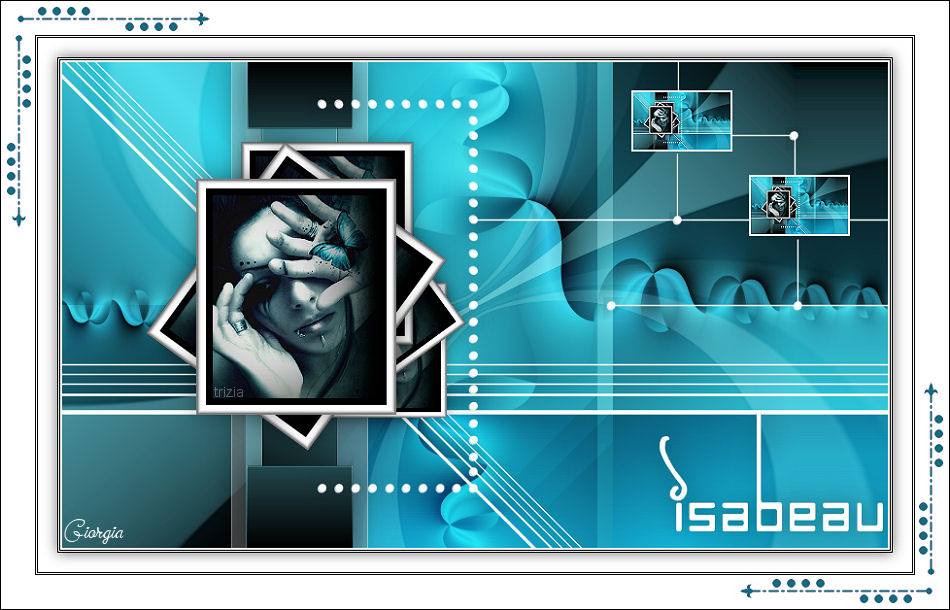
La mia tester Giorgia II versione
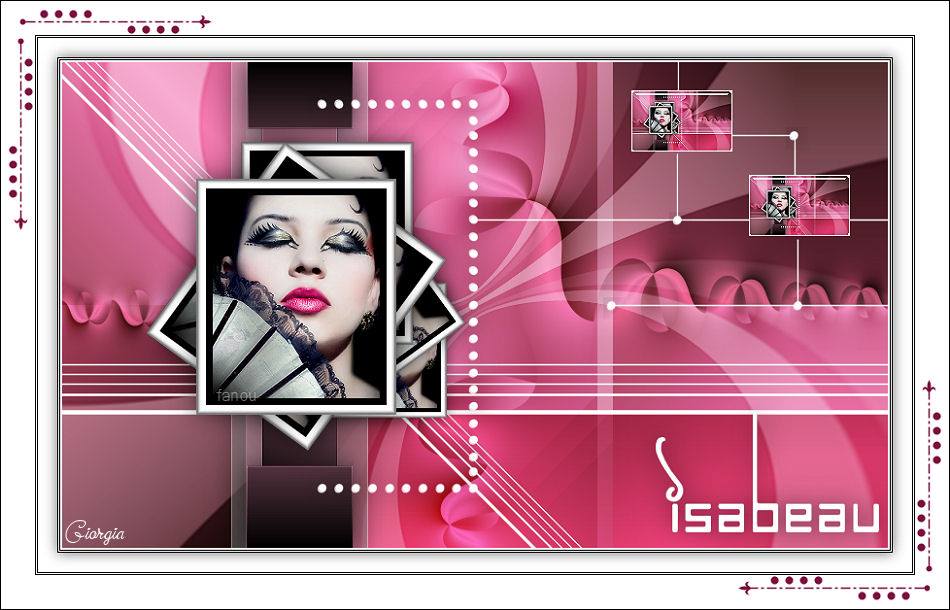
Marygraphic

Tutorial tradotto da Byllina il 4 febbraio 2019
Tradotti Monaliza
Home
|